كيفية تغيير حساب مايكروسوفت على ويندوز 10 هي معلومة تهمّ العديد من المستخدمين عند الرغبة في تغيير حساباتهم على أجهزة الكمبيوتر. لا يقتصر دور تغيير الحساب على مساعدتك في استخدام ويندوز بفعالية فحسب، بل يُؤمّن بياناتك أيضًا بشكل أكثر فعالية.
 |
فيما يلي تعليمات مفصلة حول كيفية تغيير حساب Microsoft الخاص بك بسهولة على نظام التشغيل Windows 10 دون فقدان البيانات أو التأثير على إعدادات النظام.
الطريقة 1: تغيير الحساب مباشرةً من الإعدادات
لتغيير الحسابات على جهاز الكمبيوتر الذي يعمل بنظام Windows 10، اتبع الخطوات التالية:
الخطوة 1: اضغط على مجموعة مفاتيح Windows + I لفتح الإعدادات.
 |
الخطوة ٢: الآن، انتقل إلى "الحسابات" وانقر على "العائلة والمستخدمون الآخرون". ضمن "المستخدمون الآخرون"، حدد الحساب الذي تريد تغييره وانقر على "تغيير نوع الحساب".
 |
الخطوة 3: في النافذة المنبثقة، حدد المسؤول أو المستخدم القياسي ثم اضغط على زر موافق لحفظ التغييرات وقد انتهيت.
 |
هذه العملية سهلة ولا تتسبب في فقدان حقوق المسؤول، مما يسمح لك بمواصلة استخدام حسابك الجديد دون إضاعة الكثير من الوقت.
الطريقة الثانية: إنشاء حساب جديد وتحويله
Netplwiz هي أداة لإدارة حسابات مستخدمي ويندوز، تتيح لك إنشاء حسابات مايكروسوفت وحذفها وتغييرها على ويندوز 10 بسهولة. لإنشاء حساب محلي جديد، اتبع الخطوات التالية:
الخطوة 1: اكتب netplwiz في مربع البحث بجوار قائمة "ابدأ"، واضغط على Enter، ثم حدد "إضافة".
 |
الخطوة 2: بعد ذلك، انقر فوق تسجيل الدخول بدون حساب Microsoft في المعالج.
 |
الخطوة 3: الآن، اختر نوع الحساب، ثم انقر فوق زر الحساب المحلي واستمر.
 |
الخطوة 4: سجّل دخولك إلى مايكروسوفت، وأجب عن سؤال الأمان، ثم انقر على زر "التالي". وأخيرًا، انقر على زر "إنهاء" لإكمال العملية.
 |
باستخدام الإرشادات المذكورة أعلاه، يمكنك بسهولة تغيير حساب Microsoft الخاص بك على نظام التشغيل Windows 10. يساعدك تغيير حساب Microsoft الخاص بك على إدارة البيانات والوصول إليها بفعالية.
[إعلان 2]
مصدر


![[صورة] قام الرفيق نجوين دوي نغوك بزيارة وعمل في صندوق SITRA للابتكار وشركة ICEYE لتكنولوجيا الفضاء](https://vphoto.vietnam.vn/thumb/1200x675/vietnam/resource/IMAGE/2025/10/23/1761174470916_dcngoc1-jpg.webp)


![[صورة] حفل توزيع جوائز المسابقة السياسية لحماية الأساس الأيديولوجي للحزب](https://vphoto.vietnam.vn/thumb/1200x675/vietnam/resource/IMAGE/2025/10/22/1761151665557_giaia-jpg.webp)
![[صورة] دا نانغ: قوات الصدمة تحمي أرواح الناس وممتلكاتهم من الكوارث الطبيعية](https://vphoto.vietnam.vn/thumb/1200x675/vietnam/resource/IMAGE/2025/10/22/1761145662726_ndo_tr_z7144555003331-7912dd3d47479764c3df11043a705f22-3095-jpg.webp)
![[صورة] الأمين العام تو لام وزوجته يبدآن زيارتهما الرسمية إلى بلغاريا](https://vphoto.vietnam.vn/thumb/1200x675/vietnam/resource/IMAGE/2025/10/23/1761174468226_tbtpn5-jpg.webp)





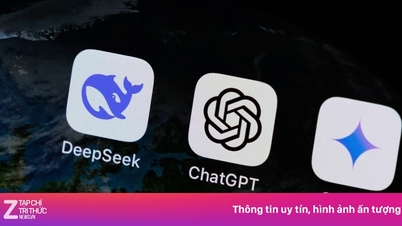
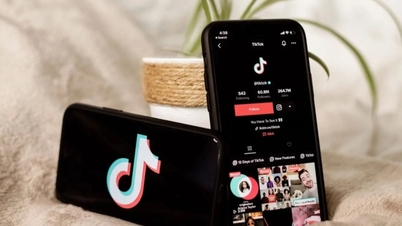



































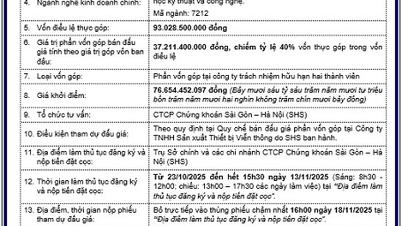
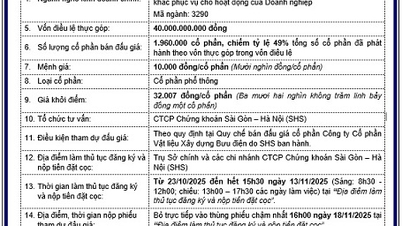



















































تعليق (0)